MAPublisher9.5快速开始指南 第2章
Mapublisher为我的地图制图开发工作提供了很好的指引,下面就是Mapublisher9.5 for Adobe Illustrator的内容,我在illustrator下的地图制图插件MapDesign的开发也很大程度上参考了他。 2导入GIS矢量数据 2.1导入数据 1.从MAPublisher工具条上,点击Import按
Mapublisher为我的地图制图开发工作提供了很好的指引,下面就是Mapublisher9.5 for Adobe Illustrator的内容,我在illustrator下的地图制图插件MapDesign的开发也很大程度上参考了他。
2 导入GIS矢量数据
2.1 导入数据
1. 从MAPublisher工具条上,点击Import按钮 。或者,从菜单File>Import Map Data>Import。
2. 从格式下拉框中选择EsriShapefile,点击浏览按钮。
3. 定位到\Quick StartData\Vector Files\Geodetic Data,选择所有的文件,点击打开。
4个文件在导入对话框的数据集框中列出。

上面的导入对话框是简单模式。如果要查看选择文件的坐标系统,点击Advanced按钮。它显示它们的坐标系统是WGS84.这个坐标系统信息存储在shapefile投影格式文件中(.prj)。MAPublisher可以一次导入多个文件,但是需要文件格式和坐标系统是一样的。你可以再简单和高级模式间自由的切换。
4. 点击OK开始
注意在Adobe Illustrator图层面板,4个图层:River_line,Water_area,Land_area和Parks_area。在地图视图面板 ,有一个新地图视图包含了图层。
5. 在地图视图面板,双击新的地图视图来编辑它。改变名字为First MAP View,点击OK。
2.2 使用多重数据导入来导入数据
使用多重数据导入,你将添加额外的不同格式的矢量数据
1. 从MAPublisher工具条上,点击Multiple Data Import(多重数据导入)按钮 。或者,从菜单File>Import MapData>Multiple Data Import.
2. 点击添加打开添加对话框,在格式下拉列表中选择Esri Shapefile。点击浏览,定位到\Quick StartData\Vector Files\Projected Data,选择Hotels.shp和Restaurants.shp,点击打开,然后OK。
3. 再次,从多重数据导入对话框框,点击添加,在格式下拉列表中选择MapInfo Interchange Format。点击浏览,选择Boundary.mif和Neighbourhoods.mif,点击打开,然后OK。
4. 最后,点击添加,从格式下拉列表中选择MapInfo Table。点击浏览按钮,打开数据源浏览器,选择Roads.tab,点击打开,然后OK。
对话框显示了所有的数据图层。MAPublisher自动检测到数据有一个NAD83/UTM zone 10N坐标系统,在下面显示了更多的信息。

5. 在Destination MapView(目标地图视图)部分,让New based on选项作为默认,点击OK。
Newbased on选项是基于下拉列表列出的坐标系统的一个新目标地图视图。Useexisting选项是选择一个存在地图视图作为目标。在教程中使用第一个选项是来提供一个多地图视图存在于一个画板的例子。
注意现在有5个图层:Hotels_point,Boundary_are,Neighbourhoods_point,Restaurants_point,和Roads_line。你可能需要缩小来查看他们的整体。在地图视图面板,有一个新的地图视图(默认的叫做Hotels)包含了添加的图层。
6. 在地图视图面板,双击新的地图视图来编辑它。改变名字为Vancouver Downtown。点击OK。
在两个地图视图中的图层不匹配,因为它们基于不同的坐标系统(WGS84和NAD83/UTM zone 10N)和两个不同的地图比例尺。教程3会提供重投影的步骤,让所有的图层都在一个坐标系统下。下一步,你将需要更多的数据。
2.3 导入点数据
1. 从MAPublisher工具条,点击Import按钮。
2. 从格式下拉列表中选择DelimitedXY Text Data。点击浏览按钮,定位到\Quick Start Data\AdditionalFiles,选择PointsOfInterest.csv,点击打开。在导入对话框,点击Required setting are missing链接。

3. 在Delimited XYData设置对话框,在格式下拉列表中选择Decimal Degrees(D+[.d*])。
4. 确认Use first lienas a header选项选中。如果自动的能检测到,这个选项会自动勾选。
5. 在坐标栏,选择Longitude:-123.127416在经度下拉列表。在纬度下拉列表,选择Latitude:49.299093
让Specify Shcema和Display Options为默认。这些选项允许你自定义每个属性列,和应用默认的符号。更多信息在MAPublisher 9.5用户手册中。

6. 点击OK。
文本文档不包含坐标参考信息,因此必须被指定。在这个练习中,你将提供XY文本数据使用与第一个地图视图相同的坐标系统信息。
7. 如果必要,点击高级按钮。在坐标参考系统部分,选择Same As option,在下拉列表中选择First MAP View。

8. 点击OK继续导入。
9. 既然选择了第一个地图视图作为坐标系统,选择Add to:First MAP View在Destination MAP View区域。

10.点击OK,添加兴趣点到第一个地图视图。
在Adobe Illustrator图层面板,一个新的图层叫做PointsOfInterest_point被添加。他同样在地图视图面板的第一个地图视图中。在下面的教程中,你将重投影第一个地图视图到VancouverDowntown地图视图。
保存文档为Vancouver Downtown.ai到Quick Start Guide & Data目录。让所有的选项都是默认的。
Heiße KI -Werkzeuge

Undresser.AI Undress
KI-gestützte App zum Erstellen realistischer Aktfotos

AI Clothes Remover
Online-KI-Tool zum Entfernen von Kleidung aus Fotos.

Undress AI Tool
Ausziehbilder kostenlos

Clothoff.io
KI-Kleiderentferner

Video Face Swap
Tauschen Sie Gesichter in jedem Video mühelos mit unserem völlig kostenlosen KI-Gesichtstausch-Tool aus!

Heißer Artikel

Heiße Werkzeuge

Notepad++7.3.1
Einfach zu bedienender und kostenloser Code-Editor

SublimeText3 chinesische Version
Chinesische Version, sehr einfach zu bedienen

Senden Sie Studio 13.0.1
Leistungsstarke integrierte PHP-Entwicklungsumgebung

Dreamweaver CS6
Visuelle Webentwicklungstools

SublimeText3 Mac-Version
Codebearbeitungssoftware auf Gottesniveau (SublimeText3)

Heiße Themen
 1393
1393
 52
52
 1209
1209
 24
24
 Anleitung zum Deaktivieren von VBS in Windows 11
Mar 08, 2024 pm 01:03 PM
Anleitung zum Deaktivieren von VBS in Windows 11
Mar 08, 2024 pm 01:03 PM
Mit der Einführung von Windows 11 hat Microsoft einige neue Funktionen und Updates eingeführt, darunter eine Sicherheitsfunktion namens VBS (Virtualization-based Security). VBS nutzt Virtualisierungstechnologie, um das Betriebssystem und sensible Daten zu schützen und so die Systemsicherheit zu verbessern. Für einige Benutzer ist VBS jedoch keine notwendige Funktion und kann sogar die Systemleistung beeinträchtigen. Daher wird in diesem Artikel erläutert, wie Sie VBS in Windows 11 deaktivieren können
 Einrichten von Chinesisch mit VSCode: Die vollständige Anleitung
Mar 25, 2024 am 11:18 AM
Einrichten von Chinesisch mit VSCode: Die vollständige Anleitung
Mar 25, 2024 am 11:18 AM
VSCode-Setup auf Chinesisch: Eine vollständige Anleitung In der Softwareentwicklung ist Visual Studio Code (kurz VSCode) eine häufig verwendete integrierte Entwicklungsumgebung. Für Entwickler, die Chinesisch verwenden, kann die Einstellung von VSCode auf die chinesische Schnittstelle die Arbeitseffizienz verbessern. In diesem Artikel erhalten Sie eine vollständige Anleitung, die detailliert beschreibt, wie Sie VSCode auf eine chinesische Schnittstelle einstellen, und spezifische Codebeispiele bereitstellt. Schritt 1: Laden Sie das Sprachpaket herunter und installieren Sie es. Klicken Sie nach dem Öffnen von VSCode auf links
 Ausführliche Erläuterung der jQuery-Referenzmethoden: Kurzanleitung
Feb 27, 2024 pm 06:45 PM
Ausführliche Erläuterung der jQuery-Referenzmethoden: Kurzanleitung
Feb 27, 2024 pm 06:45 PM
Detaillierte Erläuterung der jQuery-Referenzmethode: Kurzanleitung jQuery ist eine beliebte JavaScript-Bibliothek, die häufig in der Website-Entwicklung verwendet wird. Sie vereinfacht die JavaScript-Programmierung und bietet Entwicklern umfangreiche Funktionen und Features. In diesem Artikel wird die Referenzmethode von jQuery ausführlich vorgestellt und spezifische Codebeispiele bereitgestellt, um den Lesern einen schnellen Einstieg zu erleichtern. Einführung in jQuery Zuerst müssen wir die jQuery-Bibliothek in die HTML-Datei einführen. Es kann über einen CDN-Link eingeführt oder heruntergeladen werden
 Conda-Nutzungsanleitung: Einfaches Upgrade der Python-Version
Feb 22, 2024 pm 01:00 PM
Conda-Nutzungsanleitung: Einfaches Upgrade der Python-Version
Feb 22, 2024 pm 01:00 PM
Conda-Nutzungsleitfaden: Einfaches Upgrade der Python-Version, spezifische Codebeispiele sind erforderlich. Einführung: Während des Entwicklungsprozesses von Python müssen wir häufig die Python-Version aktualisieren, um neue Funktionen zu erhalten oder bekannte Fehler zu beheben. Das manuelle Aktualisieren der Python-Version kann jedoch problematisch sein, insbesondere wenn unsere Projekte und abhängigen Pakete relativ komplex sind. Glücklicherweise kann uns Conda als hervorragender Paketmanager und Umgebungsverwaltungstool dabei helfen, die Python-Version problemlos zu aktualisieren. In diesem Artikel wird die Verwendung vorgestellt
 Was ist der Unterschied im Pfad „Arbeitsplatz' in Win11? Schneller Weg, es zu finden!
Mar 29, 2024 pm 12:33 PM
Was ist der Unterschied im Pfad „Arbeitsplatz' in Win11? Schneller Weg, es zu finden!
Mar 29, 2024 pm 12:33 PM
Was ist der Unterschied im Pfad „Arbeitsplatz“ in Win11? Schneller Weg, es zu finden! Da das Windows-System ständig aktualisiert wird, bringt auch das neueste Windows 11-System einige neue Änderungen und Funktionen mit sich. Eines der häufigsten Probleme besteht darin, dass Benutzer den Pfad zu „Arbeitsplatz“ im Win11-System nicht finden können. Dies war in früheren Windows-Systemen normalerweise ein einfacher Vorgang. In diesem Artikel erfahren Sie, wie sich der Pfad „Arbeitsplatz“ im Win11-System unterscheidet und wie Sie ihn schnell finden. Unter Windows1
 Leitfaden zum Erstellen von WordPress-Websites: Erstellen Sie schnell eine persönliche Website
Mar 04, 2024 pm 04:39 PM
Leitfaden zum Erstellen von WordPress-Websites: Erstellen Sie schnell eine persönliche Website
Mar 04, 2024 pm 04:39 PM
Leitfaden zum Erstellen von WordPress-Websites: Erstellen Sie schnell eine persönliche Website. Mit dem Aufkommen des digitalen Zeitalters ist eine persönliche Website in Mode gekommen und notwendig geworden. Als beliebtestes Tool zum Erstellen von Websites macht WordPress die Erstellung einer persönlichen Website einfacher und bequemer. Dieser Artikel bietet Ihnen eine Anleitung zum schnellen Erstellen einer persönlichen Website, einschließlich spezifischer Codebeispiele. Ich hoffe, er kann Freunden helfen, die eine eigene Website haben möchten. Schritt 1: Erwerben Sie einen Domainnamen und ein Hosting. Bevor Sie mit der Erstellung einer persönlichen Website beginnen, müssen Sie zunächst Ihre eigene erwerben
 Optimieren Sie die Leistung der Go-Sprachkarte
Mar 23, 2024 pm 12:06 PM
Optimieren Sie die Leistung der Go-Sprachkarte
Mar 23, 2024 pm 12:06 PM
Optimieren der Leistung der Go-Sprachkarte In der Go-Sprache ist Karte eine sehr häufig verwendete Datenstruktur, die zum Speichern einer Sammlung von Schlüssel-Wert-Paaren verwendet wird. Allerdings kann die Kartenleistung bei der Verarbeitung großer Datenmengen beeinträchtigt werden. Um die Leistung der Karte zu verbessern, können wir einige Optimierungsmaßnahmen ergreifen, um die zeitliche Komplexität von Kartenoperationen zu reduzieren und dadurch die Ausführungseffizienz des Programms zu verbessern. 1. Kartenkapazität vorab zuweisen. Beim Erstellen einer Karte können wir die Anzahl der Kartenerweiterungen reduzieren und die Programmleistung verbessern, indem wir Kapazität vorab zuweisen. Im Allgemeinen wir
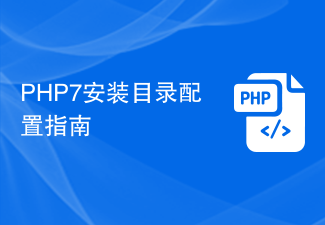 Anleitung zur Konfiguration des PHP7-Installationsverzeichnisses
Mar 11, 2024 pm 12:18 PM
Anleitung zur Konfiguration des PHP7-Installationsverzeichnisses
Mar 11, 2024 pm 12:18 PM
PHP7-Installationsverzeichnis-Konfigurationshandbuch PHP ist eine beliebte serverseitige Skriptsprache, die zur Entwicklung dynamischer Webseiten verwendet wird. Derzeit ist PHP7 die neueste Version von PHP, die viele neue Funktionen und Leistungsoptimierungen einführt und die bevorzugte Version für viele Websites und Anwendungen ist. Bei der Installation von PHP7 ist es sehr wichtig, das Installationsverzeichnis korrekt zu konfigurieren. In diesem Artikel finden Sie eine detaillierte Anleitung zur Konfiguration des PHP7-Installationsverzeichnisses mit spezifischen Codebeispielen. Um PHP7 zuerst herunterzuladen, müssen Sie es von der offiziellen PHP-Website (https://www.php7.com) herunterladen.




